E-ticaretinize Google Analytics 4 nasıl yüklenir (güncellemeler + kurulum eğitimi)
Yayınlanan: 2022-05-06Şüphesiz, Google Analytics (eski adıyla Universal Analytics) bugünlerde en popüler web analizi aracıdır.
Ancak Analytics, Ekim 2020'de güncellenmiş bir sürümü kullanıma sundu: Google Analytics 4 (bundan böyle "GA4").
Bunu neden önemsemelisiniz?
Universal Analytics'e sahipseniz, bu sürümde daha fazla güncelleme olmayacağını bilmelisiniz, bu nedenle Analytics 4'e geçmekten başka seçeneğiniz kalmayacak.
Ve nasıl çalıştığını bilmiyorsanız ilk başta sıkışıp kalabilirsiniz.
Endişelenmeyin, çünkü bu gönderide size GA4'e nasıl yükselteceğinizi ve hiç kullanmadıysanız nasıl yükleyeceğinizi göstererek daha yönetilebilir bir geçiş yapmanıza yardımcı olacağız. Ve elbette, size bu sürümde yeni olan her şeyi anlatacağız.
Hazır?
Bunu yapalım.
NOT: Bu aracın herhangi bir sürümünü hiç yüklemediyseniz, şimdi tam zamanı. Daha derine inmeden önce onu daha iyi tanımanıza yardımcı olacak bir Google Analytics mega öğreticisi.
İçindekiler
- Google Analytics 4'teki Değişiklikler
- 1. Google Analytics 4 ile ilgili yenilikler
- 2. Ekstra: Google Analytics 4 arayüzünün bir incelemesi
- Google Analytics 4'ün adım adım kurulumu
- 1. GA4'e güncelleme
- ️ A. Mülkünüz yoksa GA4'te yeni bir mülk oluşturun
- ️ B. Universal Analytics'te zaten bir mülkünüz varsa GA4'ün kurulum yardımcısını kullanın
- 2. Google Analytics 4'ü web sitenizle senkronize edin
- ️ A. Global site etiketiyle (gtag.js)
- ️ B. Google Etiket Yöneticisi ile
- 3. Ekstra video: GA4'e nasıl güncellenir
- 1. GA4'e güncelleme
- Google Analytics 4'e geçmeye hazır mısınız?
Google Analytics 4'teki Değişiklikler
GA4 (önceden "Uygulama + Web" olarak biliniyordu) Google Analytics'in en yeni sürümüdür. Universal Analytics'in içermediği yeni metrikler ve işlevler içerir.
Ana yenilik, aynı mülkte hem web sitelerini hem de telefon uygulamalarını analiz etme olasılığıdır.
Bu kavrama aşina değilseniz, kısa bir açıklama.
Mülk, analiz etmek istediğiniz web sitesidir. Bunun mağazanızın web sitesi olduğunu varsayalım.
Önceden, e-ticaretinizin bir web sitesi ve mobil uygulaması olsaydı, Universal Analytics uygulamayı analiz etmenize izin vermezdi. Daha sonra bu özelliği etkinleştirdiler, ancak yine de özel bir "Uygulama + Web" mülkü oluşturmanız gerekiyordu.
Artık Analytics 4 mülkleri web siteleri, telefon uygulamaları veya her ikisi ile aynı anda kullanılabilir. Başka bir deyişle, tüm özellikler birleştirildi , bu da onu çok daha kolay ve kullanışlı hale getirdi.
Ancak GA4'ün iyileştirmeleri burada bitmiyor.
Çünkü bu yeni nesil, çok daha kapsamlı analitik oluşturmak için yapay zeka (AI) kullanımı ve makine öğrenimi gibi önemli gelişmeler içeriyor.
1. Google Analytics 4 ile ilgili yenilikler
Az önce söylediğimiz gibi, GA4'ün ana iyileştirmesi, gelişmiş içgörüler için akıllı teknolojilerin kullanılması ve web ve uygulama metriklerinin tek bir mülkte entegrasyonudur.
Genel olarak, kullanıcı verilerinin daha kapsamlı bir şekilde izlenmesine olanak tanır, ancak başka değişiklikleri de içerir:
- Ana sayfa: Artık zaman içindeki kullanıcı eğilimleri gibi yeni web trafiği verilerini içeren yeni bir görünüm.
- Geliştirilmiş arama motoru: artık istediğiniz her şeyi hızlıca bulmanızı sağlar. Ayrıca oldukça kolay bir şekilde rapor alabilir ve bu araç ile ilgili sorgulama yapabilirsiniz.
- Gerçek zamanlı raporlar: Daha önceki sürüme dahil edilmiş olmalarına rağmen, artık sitenizi ziyaret eden kitle türü hakkında daha fazla bilgi edinebilirsiniz.
- Kodsuz olaylar: GA4'ten önce, birinin belirli bir düğmeyi tıklayıp tıklamadığını veya bir ana mıknatıs indirip indirmediğini bilmek için belirli bir olay oluşturmanız ve bu tıklamaları izlemeniz gerekiyordu. Artık bunları yapılandırmadan (yani HTML kodunu değiştirmeden) otomatik olarak izleyebilirsiniz.
- Katılım bölümü: Kullanıcıların sitenizde ne kadar zaman harcadıklarını ve her bir etkinliğinizin oluşturduğu etkileşimi söyler. Diğer ölçümlerin yanı sıra, kaydırmayı (yani, kullanıcıların sitenizde nasıl hareket ettiğini) ve belirli bir öğeye kaç kez tıklandığını da izleyebilirsiniz.
- Para Kazanma: Bu, Universal'in e-ticaret raporlamasına eşittir, böylece size mağazadaki satın almaların sayısı hakkında bir rapor verir. Örneğin, şu anda en çok satılan ürünlerin yanı sıra en popüler ürünleri de size söyler.
- Elde tutma raporu: Müşterilerinizin size geri gelip gelmediğini söyleyen elde tutma oranınızı gösterir.
Ama hepsi bu değil! Bunlar sadece en önemli değişikliklerdi.
GA4, Universal Analytics'te eksik olan birçok yeni metriği de bünyesine kattı. Bu araca alıştıkça onları yavaş yavaş göreceksiniz.
2. Ekstra: Google Analytics 4 arayüzünün bir incelemesi
Kendinizden bahsetmek harika ama kendiniz görmek daha da iyi.
Bu Google videosu ile Analytics 4 kullanıcı arayüzüne göz atabilir, farklı bölümlerde gezinebilir ve yeni içeriği keşfedebilirsiniz.
Google Analytics 4'ün adım adım kurulumu
GA4'teki tüm yenilikleri gördüğünüze göre, şimdi onu yükleme zamanı. Teknik işlerin ne kadar sıkıcı olabileceğini hepimiz biliyoruz, ancak bu yeni aracın sunduğu her şeyi gördüğünüzde, buna değdiğini göreceksiniz.
O halde hemen konuya girelim.
1. GA4'e güncelleme
İlk adım, yeni Analytics sürümüne güncelleme yapmaktır. Bunu yapmak için iki farklı yolunuz var:
- Henüz bir mülk oluşturmadıysanız: hala ölçmeye başlamadınız. GA4'ü kullanmaya başlamak için yeni bir mülk oluşturmanız gerekir.
- Universal Analytics'te zaten bir mülk oluşturduysanız: GA4'ün kurulum yardımcısını kullanmanız yeterlidir.
Ancak , zaten bir Uygulama + Web mülkü oluşturduysanız ne olur?

Bu durumda otomatik olarak güncelleneceği için herhangi bir şey yapmanıza gerek yoktur. Durumunuz buysa, bu adımları atlayabilirsiniz.
️ A. Mülkünüz yoksa GA4'te yeni bir mülk oluşturun
Bir mağazanız var, ancak yine de metriklere fazla dikkat etmediniz (bu arada, mağazanızın KPI'larını izlemek, dönüşümünüzü iyileştirmenin anahtarı olduğundan kötü bir hamle).
Doğru, GA4'te bir hamle yapmanın ve yeni bir mülk oluşturmanın zamanı geldi.
Her şeyden önce, Yönetici paneline gidin.

"Mülk Oluştur"u tıklarsanız, otomatik olarak GA4 türünde yeni bir mülk oluşturma seçeneğine sahip olursunuz.
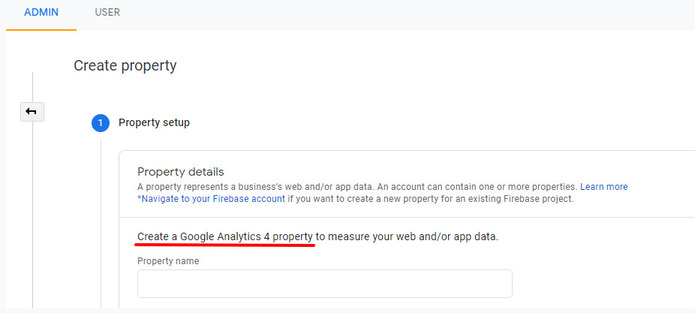
Ardından, açılır pencereye bazı temel bilgileri eklemeniz gerekir:
- Mülkiyet adı
- Saat dilimi
- Para birimi
Ardından, mağazanızın ayrıntılarıyla diğer alanları doldurmanız gerekir. Ve işte , mülkünüz hazır.
️ B. Universal Analytics'te zaten bir mülkünüz varsa GA4'ün kurulum yardımcısını kullanın
Artık Google Analytics'i kullandığınız için zaten bir mülkünüz olduğunu varsayıyoruz.
Yeni sürüme nasıl geçiş yapabilirsiniz?
GA4'te yeni bir mülk oluşturarak. Ayrıca, Universal Analytics'te ilkinizi düzgün bir şekilde oluşturmak için gerekli bilgileri zaten doldurduğunuz için bu süreç çok daha hızlıdır.
“GA4 Kurulum Yardımcısı” yazan yere tıklamanız yeterlidir. Bunun gibi bir pencere göreceksiniz:
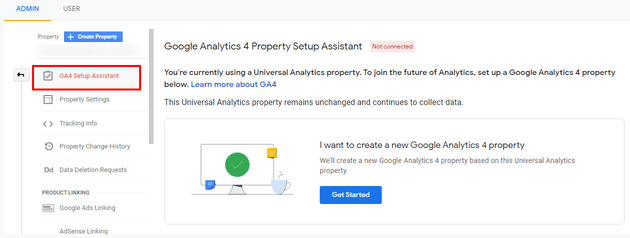
Yakından bakarsanız, Universal Analytics'te herhangi bir değişikliğe uğramayan bir mülk oluşturduğunuzu söyleyen bir not görürsünüz.
"Başlayın" üzerine tıklayın.
Asistan her şeyi halleder. Mevcut bilgileri (oluşturduğunuz olaylar dahil) içe aktarır ve yeni GA4 özelliğini oluşturur.
Devam etmeden önce önemli not:
Eski mülkleri silmemeyi unutmayın. Bu bir Universal Analytics olsa da – bu nedenle bir noktada güncellenmeyi durduracaktır – şimdiye kadar topladığınız verileri saklamanın hiçbir zararı olmaz.
Yeni bir mülk oluşturmak, sıfırdan yeni veriler toplamayı gerektirir ve zaten sahip olduğunuz bilgileri kaybetmek istemezsiniz.
2. Google Analytics 4'ü web sitenizle senkronize edin
Bu noktada, ya yeni bir mülk oluşturdunuz ya da bir Universal Analytics'i güncellediniz. Her iki durumda da web sitenizi GA4 ile senkronize etmeniz gerekir.
Bunun için kurulum asistanına ihtiyacınız var.

Burada size sundukları ilk seçenek olan “ Etiket yükleme ” seçeneğine tıklamanız gerekiyor.
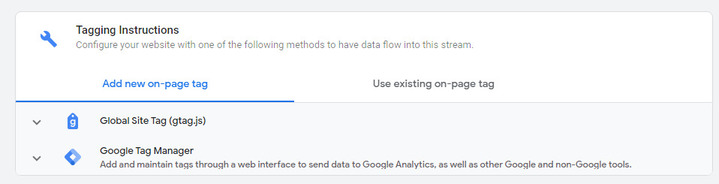
Ardından, etiketi yüklemek ve web sitenizi senkronize etmek için iki seçenek göreceksiniz. Bunları ayrı ayrı ele alalım:
️ A. Global site etiketiyle (gtag.js)
Bu etiket, sitenizin kaynak kodundan kopyalayabileceğiniz bir HTML kodudur.
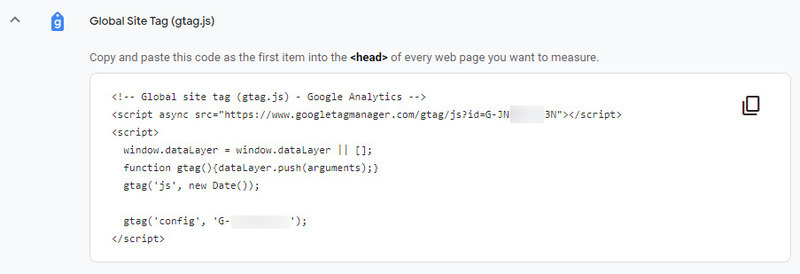
Bu seçeneği seçerseniz yapmanız gerekenler:
- Şablonun kaynak koduna gidin.
- "Kafa " etiketini seçin .
- Araç tarafından sağlanan kodu yükleyin (yukarıdaki ekran görüntüsünde gördüğünüz gibi).
Manuel olarak yapmak istemiyorsanız, her zaman bir eklenti veya modüle başvurabilirsiniz.
️ B. Google Etiket Yöneticisi ile
Eklenti veya modülde olduğu gibi, bu, herhangi bir kodu değiştirmenizi gerektirmeyen kolay ve güvenli bir alternatiftir.
Bu durumda Analytics, Google Etiket Yöneticisi'ne kopyalamanız/yapıştırmanız gereken alfasayısal bir izleme kimliği verir. Ve bu kadar.
Bu kısmı nasıl yapacağınızı bilmiyorsanız, Google Etiket Yöneticisi eğitimimiz işinize yarayabilir.
3. Ekstra video: GA4'e nasıl güncellenir
Hala kafanı etrafına saramıyor musun?
İşte Google Analytics 4'ü nasıl kuracağınızı görebileceğiniz bir video.
Google Analytics 4'e geçmeye hazır mısınız?
Gerçekten mazeret yok.
GA4'ü güncelleyin veya yükleyin ve mağazanızın ölçümlerini takip edin. Evet, baş belası olabileceğimizi biliyoruz ama size “ölçemezseniz iyileştiremezsiniz” hatırlatmaktan asla bıkmayacağız. Bu kadar basit.
Bu bağlamda, web analitiğiyle ilgili yayınlarımızdan bazıları:
- E-ticaret için web analitiği: İşletmenizin iyi durumda olup olmadığını bilmek için hangi metrikleri izlemeniz gerekiyor?
- Her bir stratejiden elde ettiğiniz karlılığı öğrenmek için e-ticaret yatırım getirisi nedir ve nasıl hesaplanır?
- Bir e-ticaret dönüşüm oranı nedir ve satışları artırmak için adım adım nasıl optimize edilir?
Bahane yok! GA4'ü yükleyin ve doğru şekilde izlemeye başlayın.
